当前位置:首页 > 帮助中心 > 旧笔记本电脑可以升级win7系统吗,旧笔记本重装系统教程【详细教程】
旧笔记本电脑可以升级win7系统吗,旧笔记本重装系统教程【详细教程】
旧笔记本电脑可以升级win7系统吗?那就得看是多久的电脑了,但现在还能使用的电脑,估计都是可以安装win7系统的,即便它配置不怎么好。Win7系统对于硬件的要求不算高,加上良好的兼容性,现在还是有蛮多朋友在使用的。下面和小编一起来看看旧笔记本重装系统教程详细教程。

一、系统u盘重装所需工具
系统版本: Windows 7企业版
安装工具:大白菜u盘启动盘制作工具(点击红字下载)
二、系统u盘重装前期准备
1、在制作u盘启动盘之前,我们要准备好一个容量至少8G的u盘,不要选杂牌货,毕竟制作出来的u盘启动盘有问题。
2、重装系统会涉及电脑硬盘格式化,但主要是针对C盘进行操作,所以C盘的数据是一定要备份的。而其他分区的数据,如果你担心操作过程出错,也可以一并进行数据备份,确保安全。
3、系统镜像的重要性,应该不用多强调了,所以大家需要下载安全可靠的系统镜像。微软官网其实也有镜像下载,但操作太困难了。如果有需要,可以去“msdn我告诉你”网站下载,安全有保障。
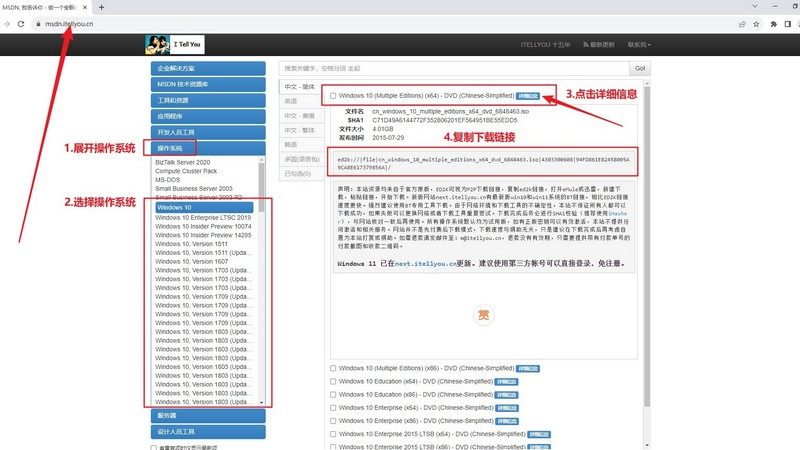
三、系统u盘重装操作步骤
第一步:u盘winpe制作
1、关闭安全杀毒软件,进入大白菜官网,下载大白菜U盘启动盘制作工具。
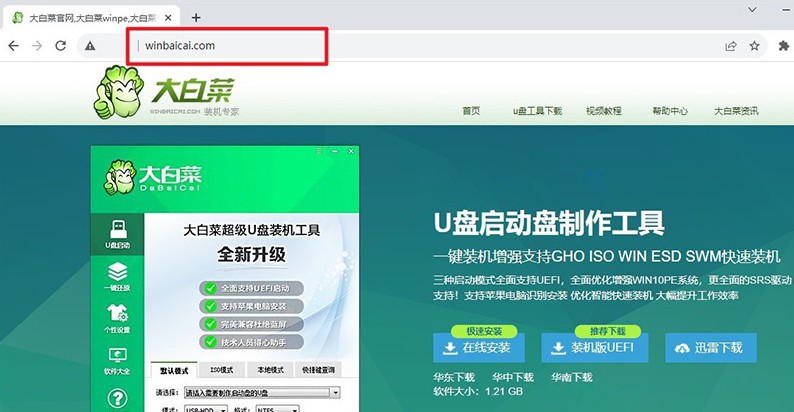
2、解压并打开大白菜U盘启动盘制作工具,将u盘接入电脑,如图设置并制作即可。
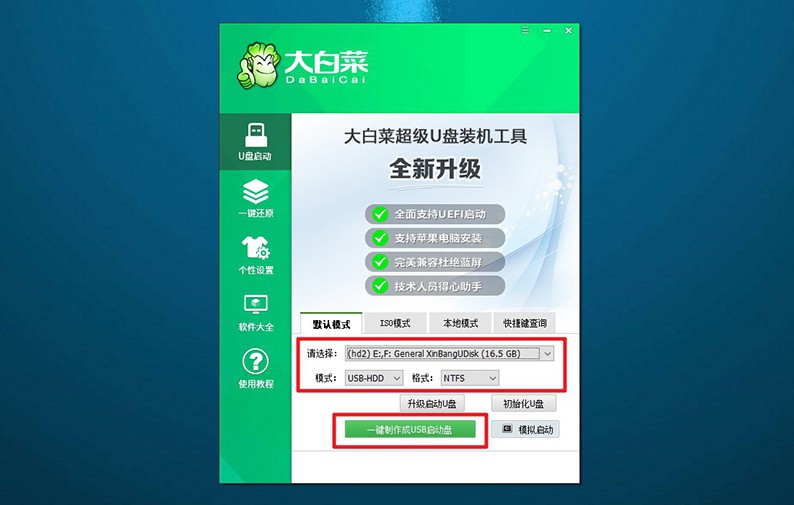
3、u盘启动盘制作完毕后,在可靠的渠道下载Windows系统并保存在u盘里面。
第二步:u盘winpe启动
1、下图为常见电脑品牌对应的u盘启动快捷键,或者可以点击链接跳转查询。
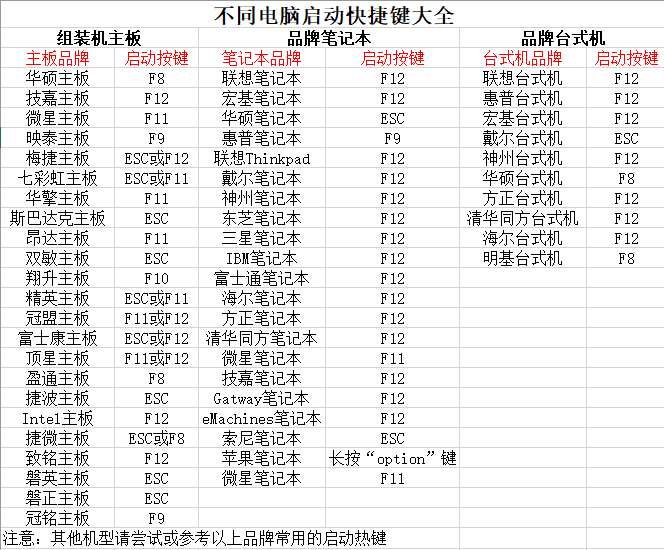
2、大白菜u盘接入电脑之后,重启电脑,按下u盘启动快捷键即可设置电脑从u盘启动。
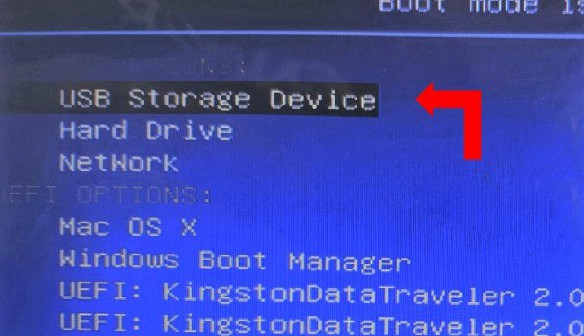
3、大白菜主菜单选项中,通过上下键选中【1】,再按下回车即可进入u盘winpe系统桌面。
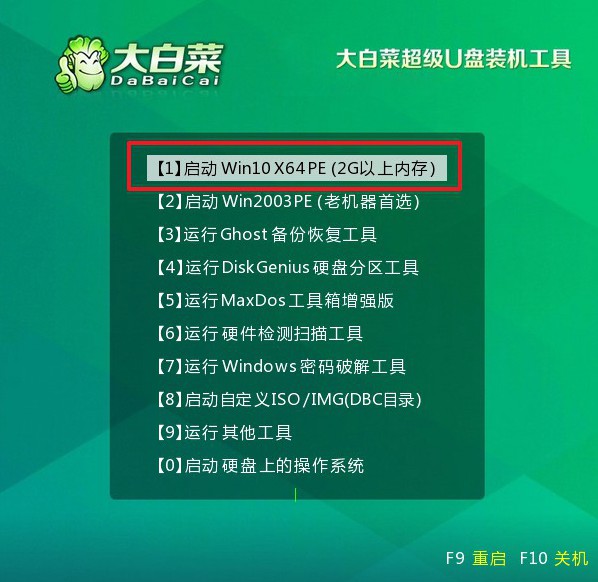
第三步:u盘winpe装系统
1、在u盘winpe桌面中,打开大白菜装机软件,将系统安装在c盘,点击“执行”。
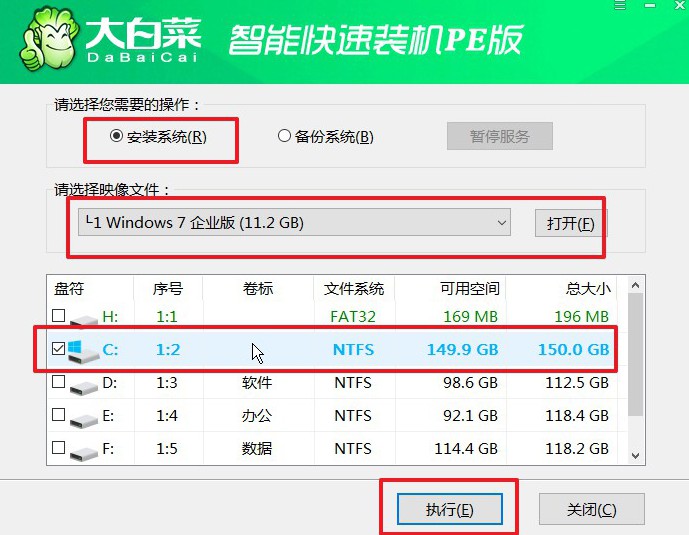
2、大白菜装机软件弹出还原小窗口后,默认勾选,点击“是”即可。
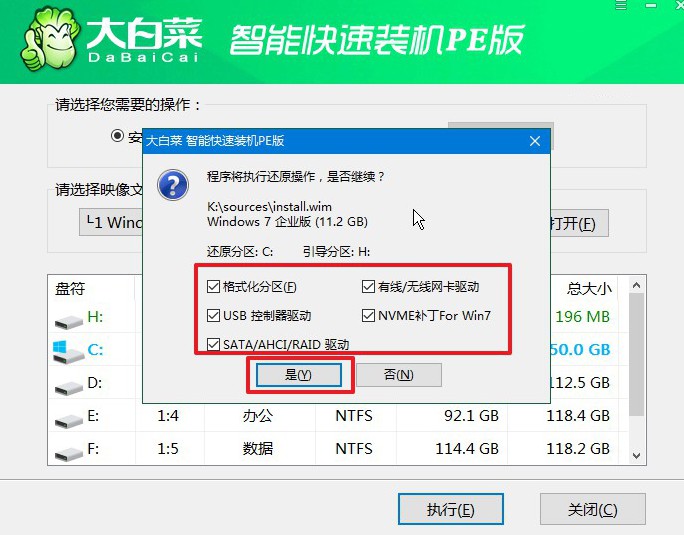
3、在系统部署界面汇总,勾选“完成后重启”,方便后续重装系统的自动重启。
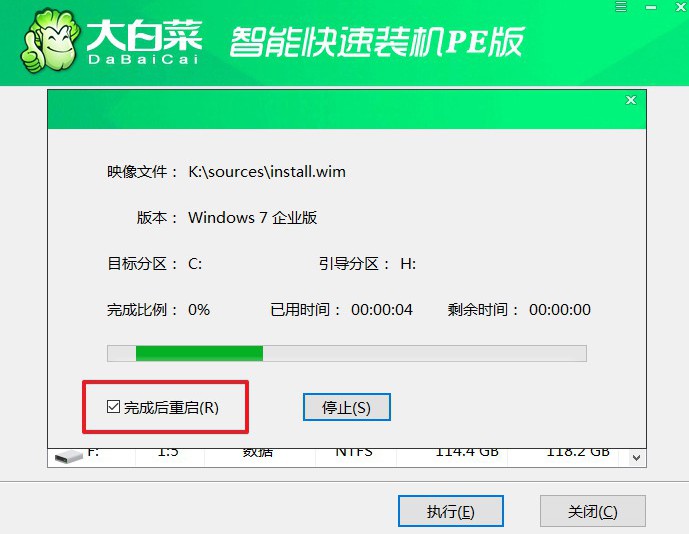
4、温馨提示,电脑会多次重启,但这是正常现象,记得第一次重启就要拔掉u盘启动盘。

四、系统u盘重装常见故障
重装电脑系统后无法打开USB设备如何解决?
检查USB连接: 确保USB设备正确插入计算机,并检查连接是否良好。尝试更换USB端口,以排除物理连接问题。
设备管理器检查:按下Win + X,选择“设备管理器”。在设备管理器中查看是否有标记为黄色感叹号或问号的USB设备。这表示缺少驱动程序或驱动程序安装不正确。如果有设备出现问题,右键点击该设备,选择“更新驱动程序”。
更新USB驱动程序:在设备管理器中找到并展开“通用串行总线控制器”(Universal Serial Bus controllers)。右键点击每个USB控制器,选择“更新驱动程序”,然后选择“自动搜索更新的驱动程序”。
重新安装USB控制器:在设备管理器中找到“通用串行总线控制器”。右键点击每个USB控制器,选择“卸载设备”。在卸载完成后,重新启动计算机。系统将会重新安装USB控制器驱动程序。
电脑分辨率怎么调都不正常?
更新显卡驱动程序: 最常见的分辨率问题是显卡驱动程序过时或不正确。访问显卡制造商的官方网站,下载并安装最新的显卡驱动程序。
调整显示设置:右键点击桌面,选择“显示设置”。在“显示”选项卡中,尝试更改分辨率,选择一个适合你的显示器的分辨率。确保选中的分辨率是显示器支持的。
还原默认设置: 在“显示设置”中,选择“高级显示设置”并确保显示器的刷新率和颜色位数是正确的。你还可以尝试将所有显示设置还原为默认值。
检查硬件连接: 确保显示器正确连接到显卡,并使用正确类型的连接线(HDMI、DVI、DisplayPort等)。松动的连接或损坏的线缆可能导致分辨率问题。
上面的操作,就是本次旧笔记本重装系统教程详细教程。当然,不同型号的电脑在使用u盘启动盘重装系统时,可能会有所不同,当然这不同之处是指设置电脑从u盘启动的方式。一般来说,不同电脑所使用的快捷键可能会不一样。

